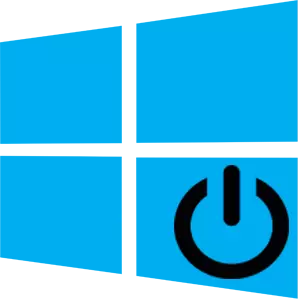
Po namestitvi operacijskega sistema Windows 10 ali posodobitve na to različico lahko uporabnik zazna, da se je sistemski vmesnik bistveno spremenil. Na podlagi tega je veliko vprašanj, med katerimi obstaja vprašanje, kako pravilno izklopite računalnik na podlagi nameščenega operacijskega sistema.
Postopek za pravilno izklop računalnika z operacijskim sistemom Windows 10
Takoj je vredno omeniti, da obstaja več načinov, da izklopite računalnik na platformi Windows 10, s svojo pomočjo, da lahko pravilno dokončate delovanje OS. Mnogi lahko trdijo, da je to vprašanje za glavo, vendar vam ustrezna zaustavitev računalnika omogoča zmanjšanje verjetnosti neuspeha posameznih programov in celotnega sistema.Metoda 1: Uporaba menija Start
Najenostavnejši način za izklop računalnika je uporaba menija Start. V tem primeru boste morali opraviti nekaj klikov.
- Kliknite element »Start«.
- Kliknite na "Onemogoči" ikono in v kontekstnem meniju, izberite "Shutdown".
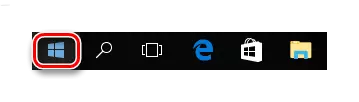

2. način: Uporaba kombinacije tipk
Delo računalnika lahko dokončate tudi s kombinacijo tipk Alt + F4 ". Če želite to narediti, morate iti na namizje (če ni storjeno, samo program, s katerim delate, ki delate), zapre, pritisnite zgornji komplet, v pogovornem oknu Možnosti možnosti Možnosti in kliknite na "OK Gumb.

Če želite izklopiti PC, lahko uporabite tudi kombinacijo "Win + X", ki kliče odpiranje plošče, v kateri je "zaustavitev ali izhod iz sistema".
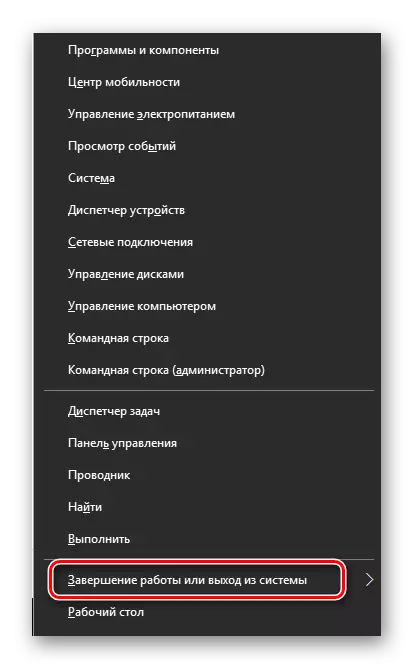
3. način: Uporaba ukazne vrstice
Za ljubitelje ukazne vrstice (CMD) je tudi način za to.
- Odprite CMD skozi desni klik na meni Start.
- Vnesite ukaz Shutdown / s in pritisnite "Enter".
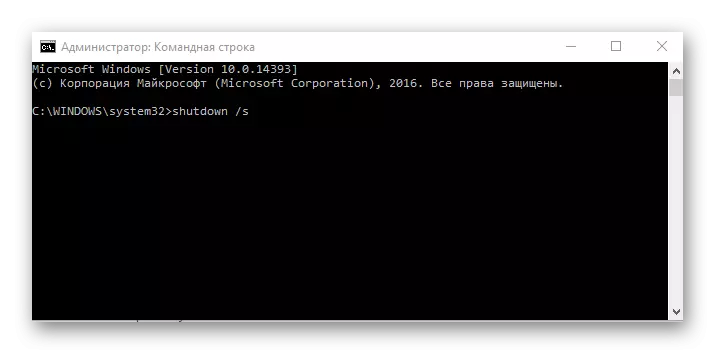
Metoda 4: Uporaba pripomočka SlidetoShuutdown
Še en zelo zanimiv in nenavaden način za izklop računalnika pod nadzorom Windows Windows 10 je uporaba vgrajenega SlidetoShuutdown Utility. Če ga želite uporabiti, morate izvesti take korake:
- Z desno tipko miške kliknite element "Start" in izberite "Run" ali pa preprosto uporabite vročo kombinacijo "Win + R".
- Vnesite ukaz SlidetoShuutdown.exe in pritisnite gumb "Enter".
- Povlecite na določenem območju.
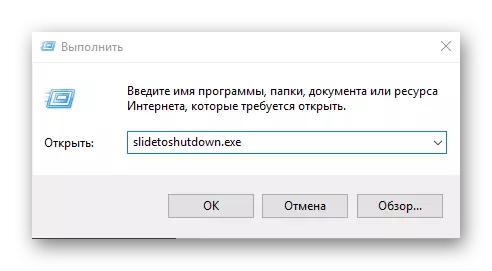
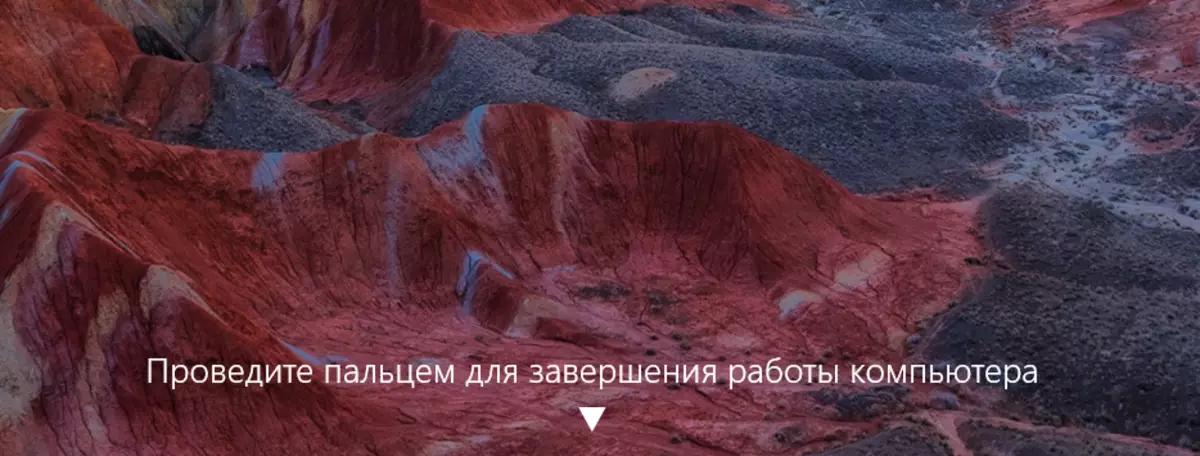
Treba je omeniti, da lahko izklopite računalnik, če preprosto držite gumb za vklop za nekaj sekund. Toda ta možnost ni varna in zaradi njene uporabe se lahko poškodujejo s sistemskimi datotekami postopkov in programov, ki delujejo v ozadju.
Shutdown blokirano pc.
Če želite izklopiti zaklenjen računalnik, morate samo klikniti na ikono »Izklop« v spodnjem desnem kotu zaslona. Če takšne ikone ne vidite, preprosto kliknite na katero koli območje za slepljenje in se prikaže.

Sledite tem pravilom in zmanjšali boste tveganje napak in težav, ki se lahko pojavijo kot posledica nepravilnega zaključka dela.
